Next i fotoskolan – här kommer ett inlägg, steg för steg, om hur jag bildbehandlar med Lightroom.
Jag har tänkt att göra ett bildbehandlingsinlägg som en del av fotoskolan, men sedan kommenterade Sara (som tar fantastiska bilder i Åre) ett inlägg i fotoskolan (om 8 tips för bättre bloggbilder) med en superbra idé – vi gör det tillsammans. Och varför inte, tillsammans är ju alltid bättre. Dessutom fick vi med Jessica Clarén, extra roligt med tanke på hur snyggt peppiga hennes bilder är.
Detta är del 1 av tre, vi börjar med en sportbild. Nästa tisdag redigerar vi bilder på människor och tisdagen den 22/12 redigerar vi landskap, missa inte det! Här hittar du Saras och Jessicas bildbehandlingstips och nedan är mitt första bildbehandlingsinlägg med en liten guide hur jag brukar göra.

Jag använder alltid Lightroom för att bildbehandla. Lightroom är väldigt smidigt att använda, särskilt jämfört med sin familjemedlem Photoshop som också är ett fantastiskt verktyg, men otroligt komplext och inte alltid helt lättanvänt. Moderskeppet har bra guider för dig som vill lära dig Lightroom från grunden. Jag använder dessutom programmet på engelska, det underlättar när man vill hitta tips och guider på Internet.
Fotograferar gör jag alltid i RAW för att bibehålla all bilddata i filen, JPEG ger ett sämre utgångsläge för bildbehandling eftersom det formatet komprimerar bilddatan. Kameran jag använder är en Nikon D610 (oftast med mitt favoritobjekt Nikon 24-70 2,8 eller Nikon 50 1,8).
Så här bildbehandlar du enkelt i Lightroom – grundtips

Före till vänster och efter till höger. Se bilderna i större format i slutet av inlägget.
Observera att texten hela tiden beskriven bilden under!
Det första jag gör är att ändra kontrasten med tonkurvan (Tone curve). Jag utgår ifrån medium och justerar sedan efter behov. Det finns ett verktyg för kontrast under Basic, men det är trubbigare och jag tycker att tonkurvan är lättare att arbeta med.

Sedan ser jag över exponeringen (Basic), den här bilden behövde ljusas upp en del. Jag kontrollerar att temperaturen i bilden är rätt på det blå-gula reglaget Temp, annars justerar jag den direkt. Jag ser också över Tint, det grön-rosa reglaget, så att inte tonen drar åt något håll.

Vid en standardframkallning stannar jag kvar i Basic där jag ljusar upp Shadows, lägger på Blacks (svärta), drar ner Highlights (högdagrar) och ökar White (vita). Därefter brukar jag lägga på Clarity (klarhet) och Vibrance (lyster). Var försiktig med reglaget Saturation (mättnad)! Det ökar på mättnaden i de starka färgerna i bilden, vilket oftast blir lite för mycket. Lyster ökar istället allt utom de starkaste färgerna, vilket brukar ge ett bättre resultat.
Generellt är det lätt att dra på för mycket med reglagen. Lägg på det du tycker är lagom och minska sedan lite, det brukar vara en bra tumregel.

Därefter går jag in i de specifika verktygen som du hittar ovanför Basic-fliken. I Crop Overlay (beskärning) rätar jag först upp bilden så att den blir rak och beskär om det är nödvändigt. Därefter tittar jag på om någon del av bilden behöver ytterligare behandling. Läs gärna på i programhjälpen om hur du använder dessa reglage, de är ofta väldigt användbara.

I detta fallet har jag valt att ljusa upp skuggor i och runt ansiktet på killen, eftersom jag varken hade möjlighet att fotografera med blixt eller använda reflexskärm. Här använder jag verktyget Adjustment brush (justeringspensel). Jag mörkar också ner höger sida av bilden en del för att få mer fokus på skateboardåkaren.

Avslutningsvis väljer jag att använda Lens Vignetting (Lens Corrections). Ett annat alternativ för att lägga på vinjettering är att använda de olika Post-crop vignetting under Effects, vad som blir bäst beror på vilken bild det är.
När jag är nöjd med bilden kollar jag över reglagen och gör småjusteringar – på den här bilden väljer jag att mörka ner bakgrunden ytterligare. Sedan exporterar jag till JPEG för publicering.

Efter bildbehandling i Lightroom

Före bildbehandling i Lightroom, RAW direkt ur kameran (Nikon D610 med Nikon 24-70 2.8)

Användbara snabbkommandon i Lightroom
- D – Tar dig till Develop-modulen (framkallning)
- L – Två tryck på L mörkar ner allt annat utom bilden. Superbra för att se bilden utan rörig bakgrund.
- Shift + Tab – Döljer alla paneler och visar bilden stort. Suverän i kombination med L!
- Tab – Döljer sidopanelerna
- I – Visar olika bildinformation eller döljer bildinformationen helt.
Övriga inlägg i fotoskolan
- 8 tips för bättre bloggbilder
- Auto? ISO, slutare & bländare – kamerans grundinställningar
- Nattfotografering – så här gör du






Kul att ser hur du tänker när du redigerar bilderna. Men jag var inte riktigt med på vilken funktion du använde för att ljusa upp runt ansiktet?
Det är justeringspenseln (adjustment brush). Tack för kommentar, lägger till i inlägget!
Heja dej och er och er bildredigeringsserie! Precis vad jag suktat efter :-)
Kul, hoppas du får nöje av den!
Vilken bra fotoskola! Och vad smart att ni kör den alla tre!
Ja, det är ju superkul att se hur alla gör och få tips som man själv inte har koll på.
KUL att läsa om!! ser redan fram emot nästa vecka!!
Detsamma!
Så imponerad! Skulle behöva sätta mig in i det mer… :-)
Hoppas du får tid över i jul att sätta dig och pyssla lite med bilder, det är riktigt roligt när man väl kommer igång.
Strålande, kul att se Lightroom också, jag gör det mesta i Camera Raw och Photoshop. Har liksom inte vågat mig på Lightroom efter en första, förvirrad testomgång :)
Kolla in Moderskeppets grundkurs, den är verkligen bra!